รูปแบบ RTF หรือที่เรียกว่ารูปแบบข้อความหลายข้อความ เป็นรูปแบบเอกสารข้ามแพลตฟอร์มที่พัฒนาโดย Microsoft Corporation ซอฟต์แวร์ประมวลผล Word ส่วนใหญ่สามารถอ่านและบันทึกเอกสาร RTF ในฐานะที่เป็นเอกสารมาตรฐานของ Microsoft Corporation บุคคลภายนอกก่อนกำหนดต้องจ่ายเงินหลายสิบดอลลาร์ให้แก่ Microsoft เพื่อซื้อเอกสารมาตรฐาน RTF อย่างไรก็ตามเนื่องจากซอฟต์แวร์จำนวนมากใช้มาตรฐานรูปแบบ RTF รูปแบบ RTF จึงเป็นที่นิยมมากขึ้นเรื่อย ๆ
ทุกวันนี้ระบบปฏิบัติการเกือบทั้งหมดมีแอปพลิเคชั่นที่มีคุณสมบัติหลากหลายซึ่งสามารถเปิดไฟล์ RTF ได้ โพสต์นี้จะแสดงรายการแอปพลิเคชันบางอย่างเพื่อช่วยให้คุณเปิดไฟล์ RTF ได้อย่างอิสระบนระบบปฏิบัติการที่แตกต่างกัน
สารบัญ
1. WordPad (Windows)
WordPad เป็นเครื่องมือประมวลผลคำฟรีที่มาพร้อมกับ Microsoft Windows ด้วย WordPad คุณสามารถตั้งค่าแบบอักษรแทรกรูปภาพ ฯลฯ WordPad รองรับเฉพาะรูปแบบ RTF, DOCX, ODT และ TXT เท่านั้น มันไม่ใช่กระบวนการที่จำเป็น หากคุณไม่ต้องการคุณสามารถปิดได้อย่างอิสระ
ขั้นตอน 1. คลิกขวาที่ไฟล์ RTF และคุณจะเห็นคำสั่ง "เปิดด้วย" หรือคำสั่งที่คล้ายกันสำหรับการเลือกแอปพลิเคชันที่เปิดอยู่
เคล็ดลับ
"หากคุณใช้ระบบ Linux คุณสามารถติดตั้งซอฟต์แวร์เช่น LibreOffice เพื่อเปิดไฟล์ RTF"
ขั้นตอนที่ 2 ในหน้าต่างป๊อปอัปจะแสดงรายการแอปพลิเคชันที่สามารถเปิดไฟล์ RTF เพียงเลือกอันที่คุณต้องการใช้ คุณสามารถเลือกตัวเลือก "ใช้แอปพลิเคชันนี้เพื่อเปิดไฟล์. rtf เสมอ" เพื่อให้แอปนั้นกลายเป็นตัวอ่านเริ่มต้น
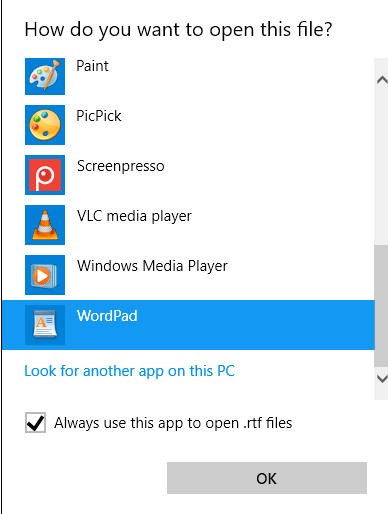
ขั้นตอนที่ 3 ในที่สุดคลิกปุ่ม "ตกลง" เพื่อเปิดไฟล์ใน WordPad คุณยังสามารถแก้ไขไฟล์ RTF ได้โดยใช้เครื่องมือแก้ไขในแถบเครื่องมือ

2. Google Drive
Google Drive เป็นบริการจัดเก็บไฟล์และการซิงโครไนซ์ที่พัฒนาโดย Google รองรับระบบปฏิบัติการ Windows และ Mac รวมถึงอุปกรณ์พกพา Google Drive ยังให้พื้นที่เก็บข้อมูล 15 GB แก่คุณโดยไม่เสียค่าธรรมเนียมการสมัครสมาชิก คุณต้องลงชื่อเข้าใช้บัญชี Google ของคุณและบันทึกไฟล์ RTF ใน Google Drive ของคุณก่อน
ขั้นตอน 1. ไปที่หน้าแรก Google Drive และลงชื่อเข้าใช้ด้วยบัญชี Google ของคุณ
ขั้นตอนที่ 2 คลิกปุ่ม "My Drive"> "อัปโหลดไฟล์" เพื่ออัปโหลดไฟล์ RTF
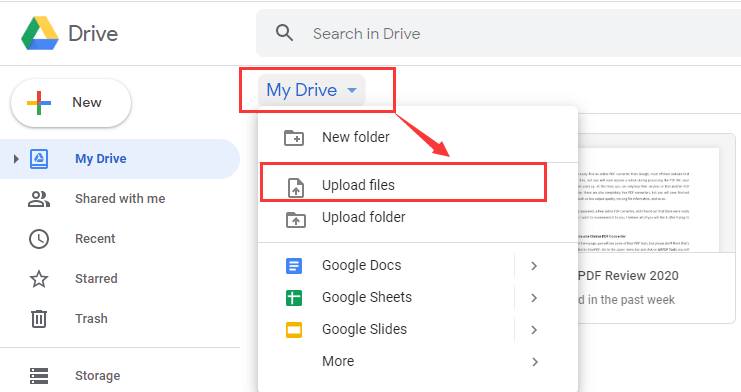
ขั้นตอนที่ 3 คลิกที่ไอคอนไฟล์ RTF และเลือก "Open with" จากนั้นคุณสามารถเลือกที่จะเปิดใน Google Docs
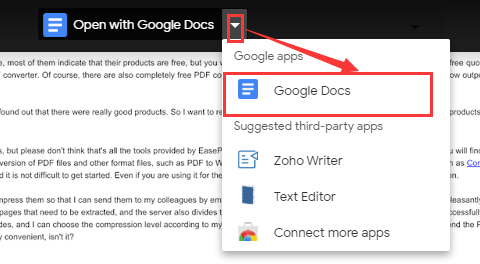
ขั้นตอนที่ 4 จากนั้นคุณจะไปที่ Google Docs เพื่อดูไฟล์ RTF ของคุณ ในหน้านี้คุณสามารถแก้ไขได้โดยคลิกที่ปุ่มที่เกี่ยวข้อง
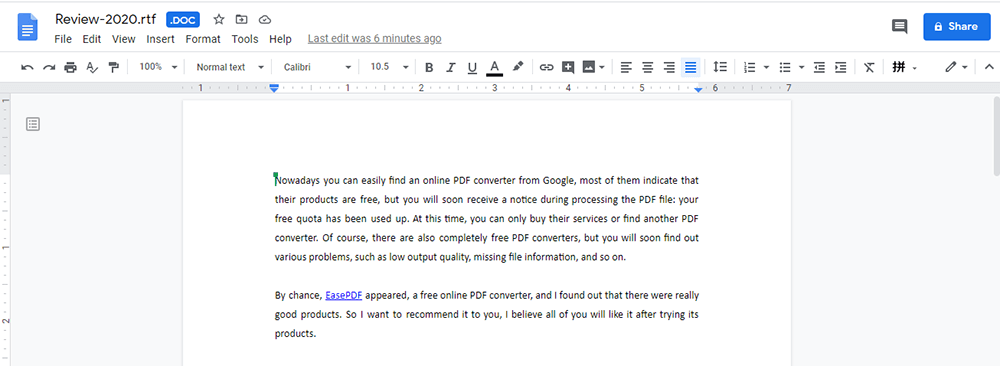
ขั้นตอนที่ 5. ให้ความสนใจกับรูปแบบของไฟล์ใน Google Docs RTF ที่เปิดใน Google Docs จะสร้างสำเนาที่สองของเอกสารในรูปแบบ. doc ดังนั้นหลังจากแก้ไขใน Google Docs ให้คลิกที่ "ไฟล์"> "ดาวน์โหลด" แล้วเลือกรูปแบบ RTF เพื่อกู้คืนไฟล์เป็น RTF
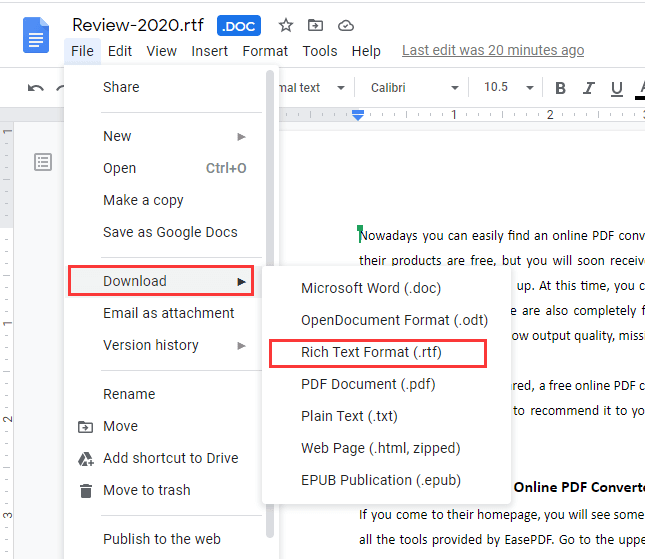
3. Adobe Acrobat Pro DC
Adobe Acrobat Pro DC ทำให้งานของคุณง่ายขึ้นทุกวันด้วยตัวแปลง PDF ที่เชื่อถือได้ มันเป็นโซลูชัน PDF ที่สมบูรณ์แบบสำหรับการทำงานทุกที่ ด้วย Adobe Acrobat Pro DC คุณสามารถแปลงเอกสารที่สแกนรูปภาพหน้าเว็บและไฟล์ Microsoft Office เป็นต้นเป็นไฟล์ PDF ที่คุณสามารถแก้ไขได้ เพียงเปิดด้วย Adobe Acrobat Pro DC คุณสามารถดูไฟล์ได้ทันที
ขั้นตอน 1. ดาวน์โหลดและติดตั้ง Adobe Acrobat Pro DC
ขั้นตอนที่ 2 เปิดซอฟต์แวร์ คลิก '' ไฟล์ ">" เปิด "เพื่อเปิดไฟล์ RTF ใน Adobe Acrobat Pro DC
ขั้นตอนที่ 3 จากนั้นไฟล์ RTF ของคุณจะถูกแปลงเป็นไฟล์ PDF คุณสามารถดูและแก้ไขได้ใน Adobe Acrobat Pro DC
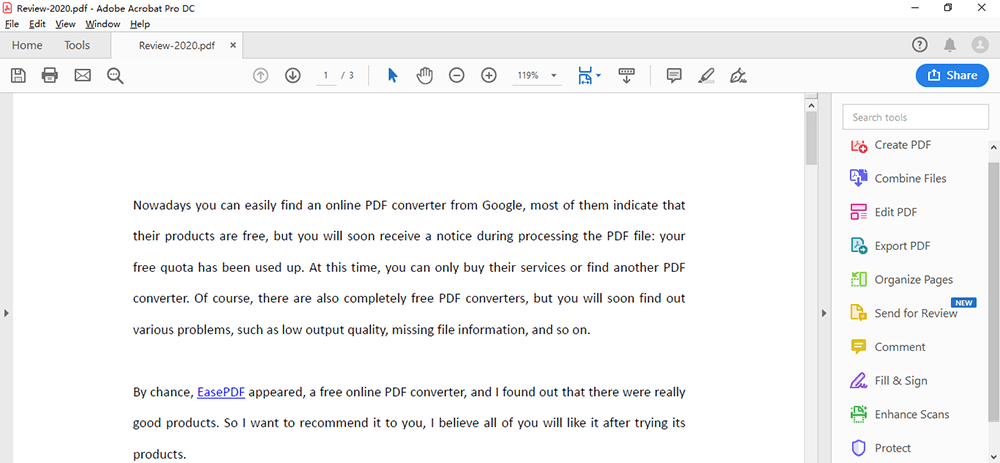
ขั้นตอนที่ 4 สุดท้ายอย่าลืมส่งออกไฟล์ PDF ที่แปลงแล้วไปยังไฟล์ RTF คลิกที่ "ไฟล์"> "ส่งออกเป็น"> "รูปแบบ Rich Text"
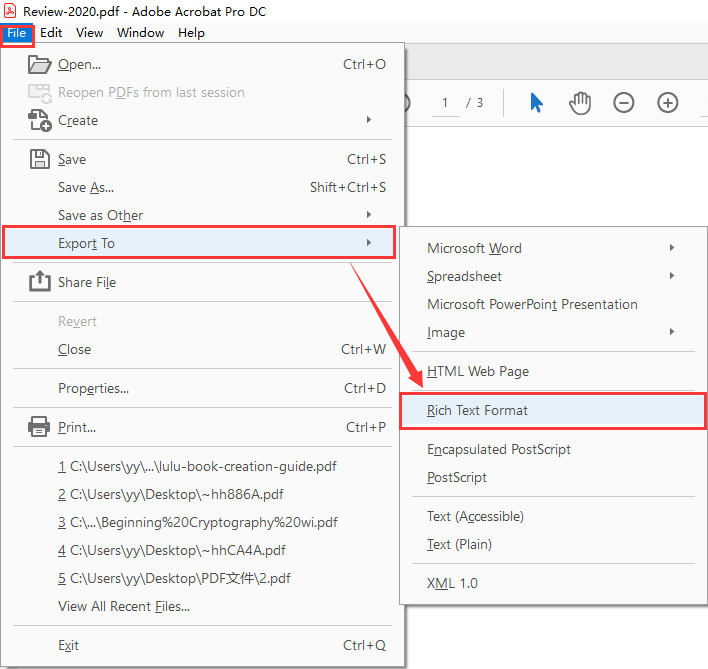
4. Google Chrome
Google Chrome เป็นเบราว์เซอร์ที่รวดเร็วปลอดภัยและฟรีสำหรับทุกอุปกรณ์ของคุณ มันมีทุกสิ่งที่คุณต้องการใช้ประโยชน์สูงสุดจากเว็บเช่นคำตอบอย่างรวดเร็วในแถบที่อยู่ของคุณการแปลด้วยคลิกเดียวและบทความที่เป็นส่วนตัวสำหรับคุณบนโทรศัพท์ของคุณ
ในขณะเดียวกันคุณสามารถเพิ่มส่วนขยายผ่าน Chrome เว็บสโตร์ ส่วนขยาย Chrome จำนวนมากเมื่อติดตั้งแล้วจะสามารถเข้าถึงข้อมูลของผู้ใช้ได้ จากนั้นคุณสามารถเปิดไฟล์ประเภทต่างๆเช่น PDF, RTF, DOCX เป็นต้นโดยใช้ส่วนขยาย
ขั้นตอน 1. ดาวน์โหลดและติดตั้งเบราว์เซอร์บนคอมพิวเตอร์ของคุณ
ขั้นตอนที่ 2 ไปที่ Chrome เว็บสโตร์และค้นหา " Docs Online Viewer " จากนั้นคลิกปุ่ม "เพิ่มลงใน Chrome" เพื่อเพิ่มส่วนขยายไปยัง Google Chrome
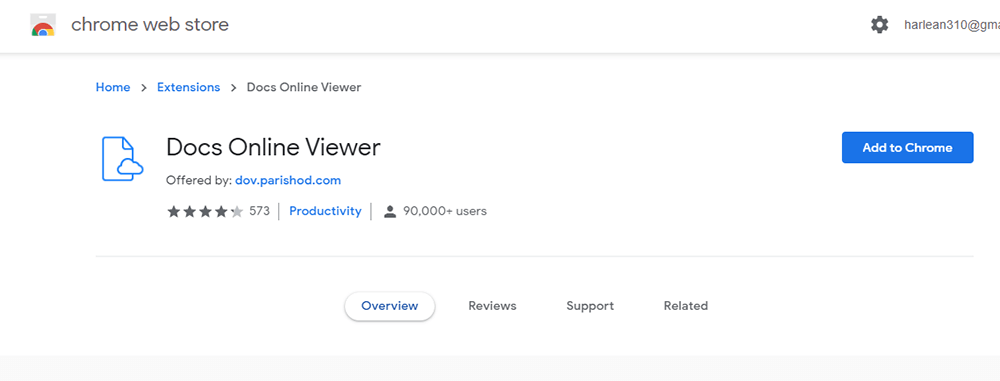
ขั้นตอนที่ 3 เปิดหน้า Docs Online Viewer ใน Chrome กดปุ่ม "ดูไฟล์. docx นี้" ข้างตัวอย่าง. docx ไฮเปอร์ลิงก์ในหน้านั้นเพื่อเปิดตัวอย่างเอกสาร Word ใน Google Chrome คุณสามารถค้นหาไฟล์ RTF จากนั้นคลิกที่ไอคอน "ดูไฟล์ RTF นี้" ข้างลิงก์ใดลิงก์หนึ่งเพื่อเปิดเอกสารใน Chrome ดังต่อไปนี้
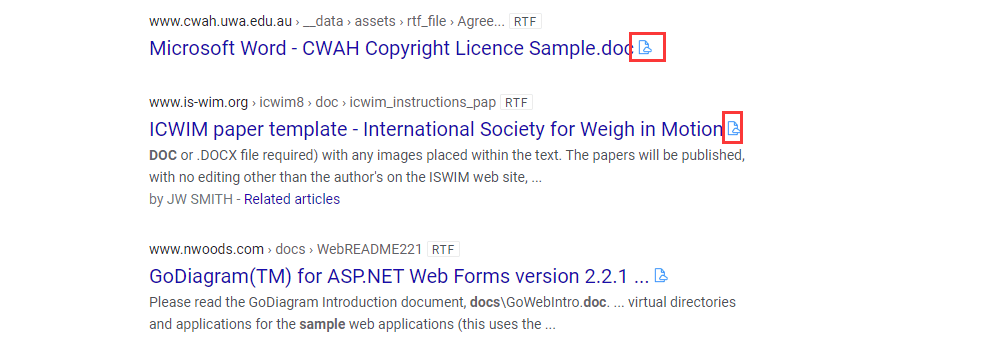
5. TextEdit (Mac)
Google Chrome เป็นเบราว์เซอร์ที่รวดเร็วปลอดภัยและฟรีสำหรับทุกอุปกรณ์ของคุณ มันมีทุกสิ่งที่คุณต้องการใช้ประโยชน์สูงสุดจากเว็บเช่นคำตอบอย่างรวดเร็วในแถบที่อยู่ของคุณการแปลด้วยคลิกเดียวและบทความที่เป็นส่วนตัวสำหรับคุณบนโทรศัพท์ของคุณ
TextEdit เป็นโปรแกรมประมวลผลคำและโอเพ่นซอร์สข้อความที่เรียบง่าย มันเป็นแอพพลิเคชั่นในตัวบน Mac ของคุณ ด้วย TextEdit คุณสามารถเปิดและแก้ไขเอกสาร rich text ที่สร้างในแอปประมวลผลคำอื่น ๆ รวมถึง Microsoft Word และ OpenOffice
ขั้นตอน 1. เปิดแอปพลิเคชัน TextEdit บน Mac ของคุณ
ขั้นตอนที่ 2 เลือก "ไฟล์"> "เปิด ... " เพื่อเลือกไฟล์ RTF หากคุณต้องการดูคำสั่ง RTF ในไฟล์ RTF ให้เลือก "TextEdit"> "Preferences" จากนั้นคลิกปุ่ม "Open and Save" สุดท้ายเลือก "แสดงไฟล์ RTF เป็นรหัส RTF แทนข้อความที่จัดรูปแบบ" เพื่อเปิดไฟล์ RTF
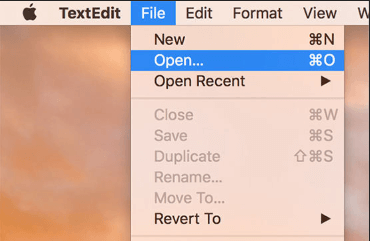
ข้อสรุป
ไม่ว่าคุณจะใช้ระบบ Windows หรือ Mac ก็ตาม คุณสามารถหาวิธีที่เหมาะสมที่สุดในการเปิดไฟล์ RTF ในบทความ เราแนะนำให้คุณใช้แอปพลิเคชั่นในตัวเพื่อเปิดเพราะคุณไม่จำเป็นต้องเปิดเบราว์เซอร์หรือติดตั้งซอฟต์แวร์ใด ๆ
บทความนี้เป็นประโยชน์หรือไม่? ขอบคุณสำหรับความคิดเห็นของคุณ!
ใช่ หรือ NO
































คิดเห็น